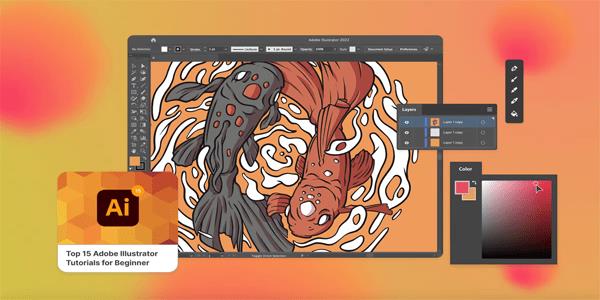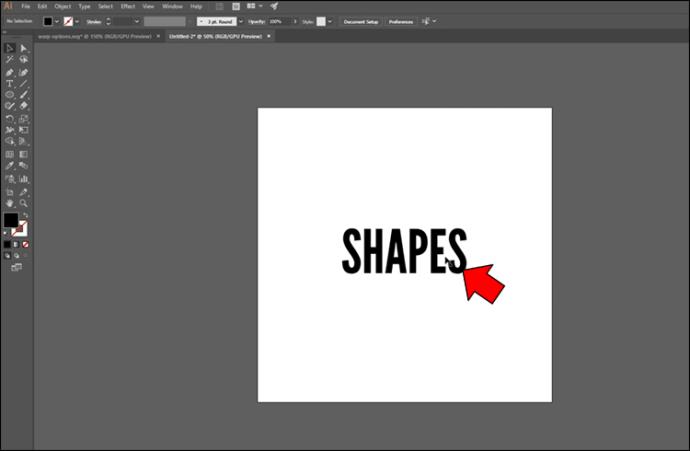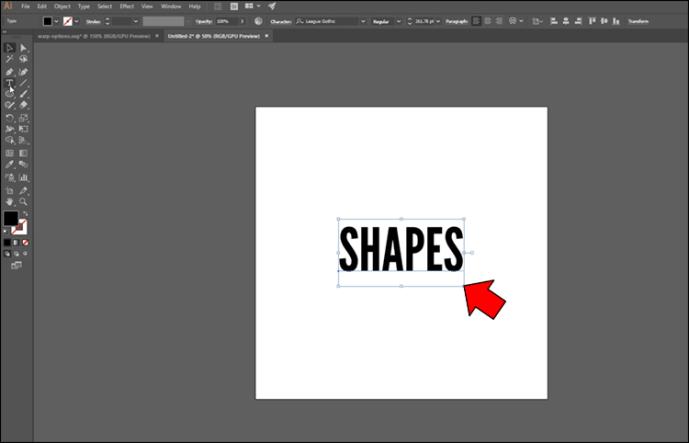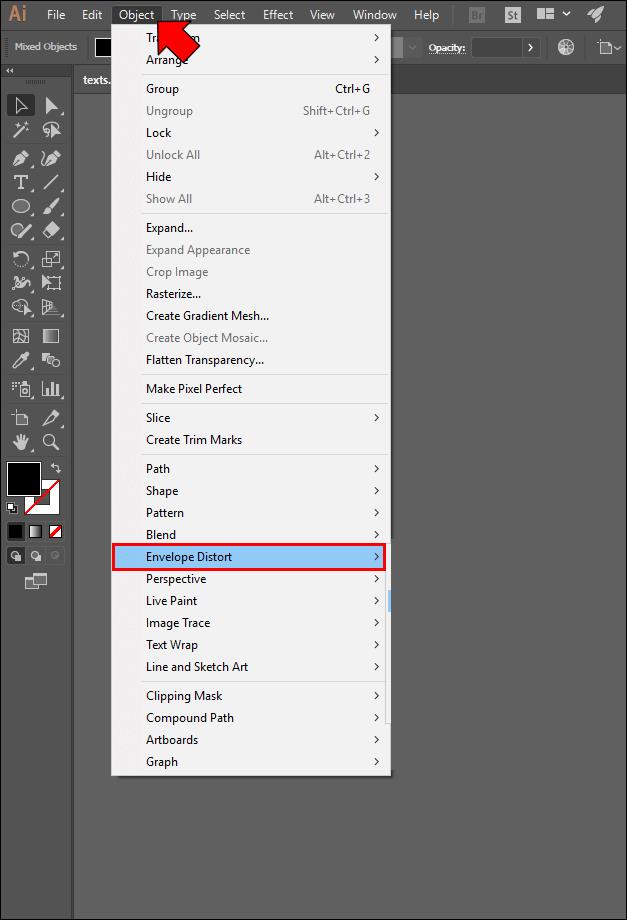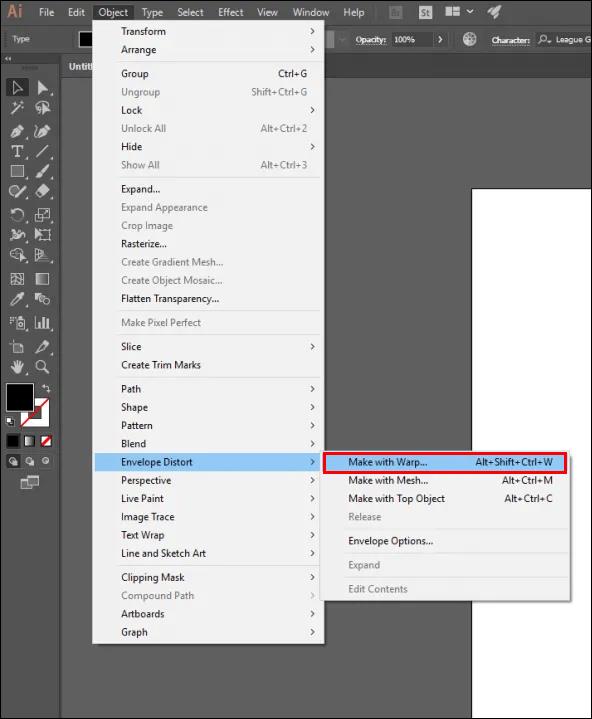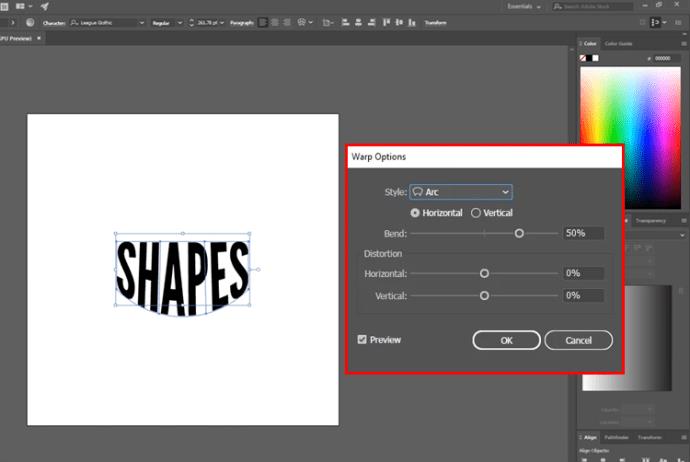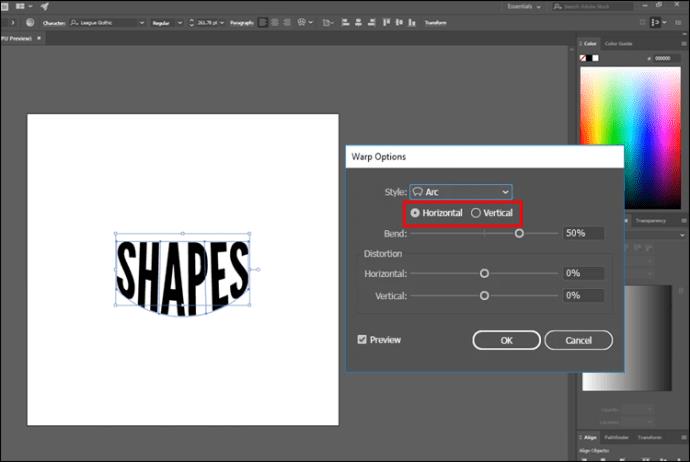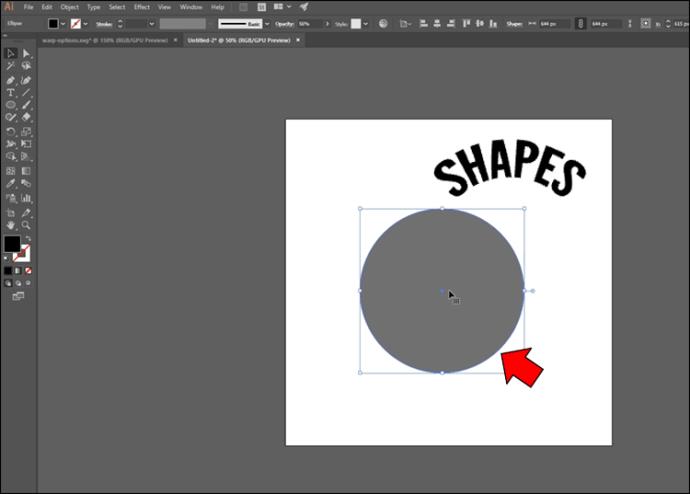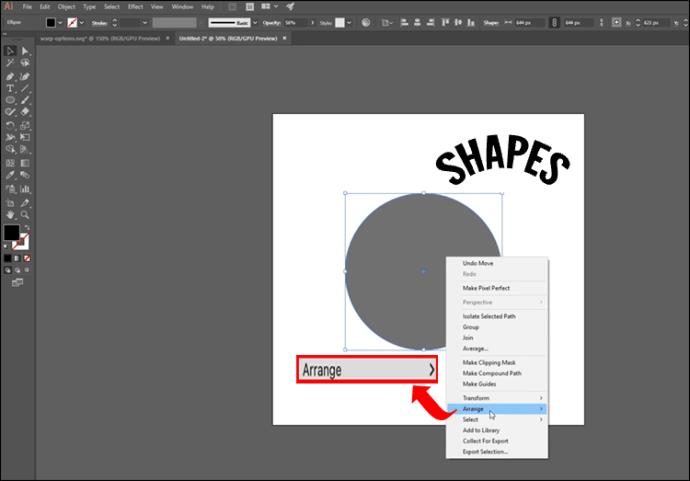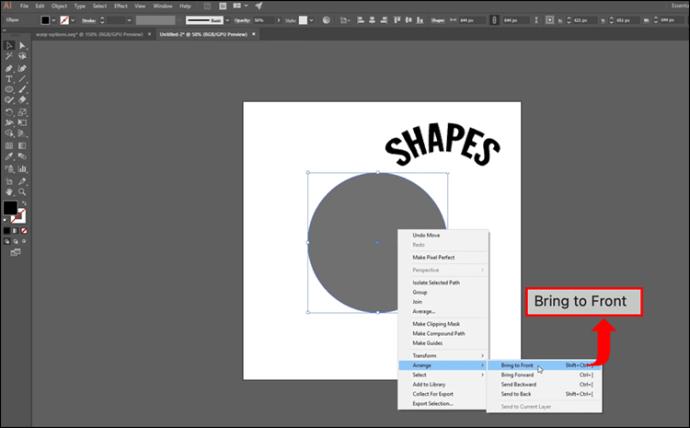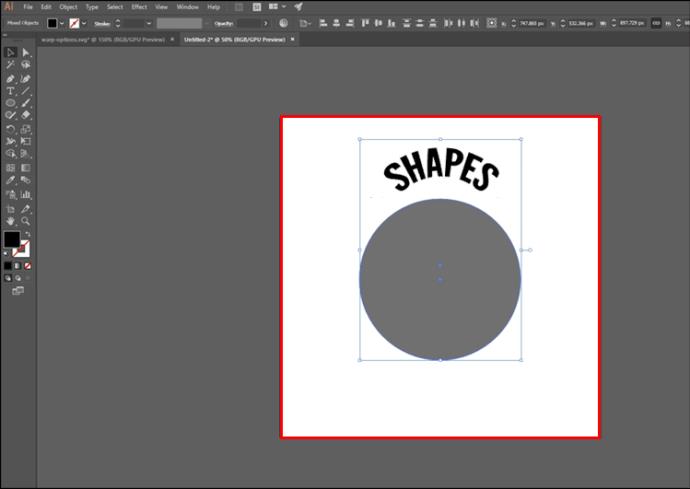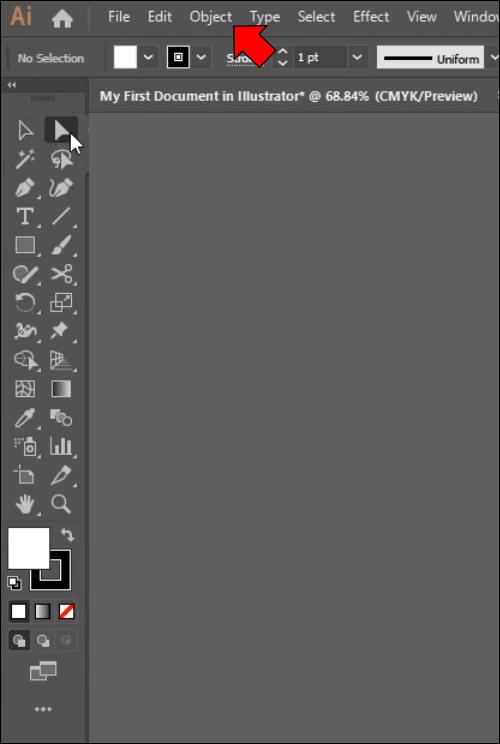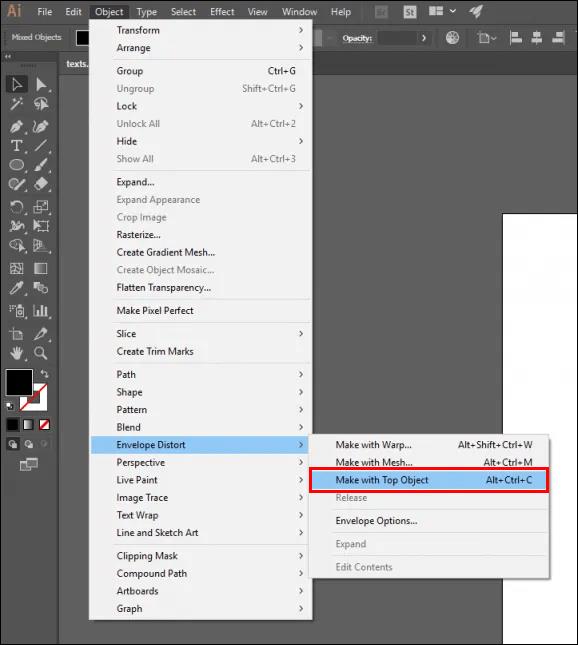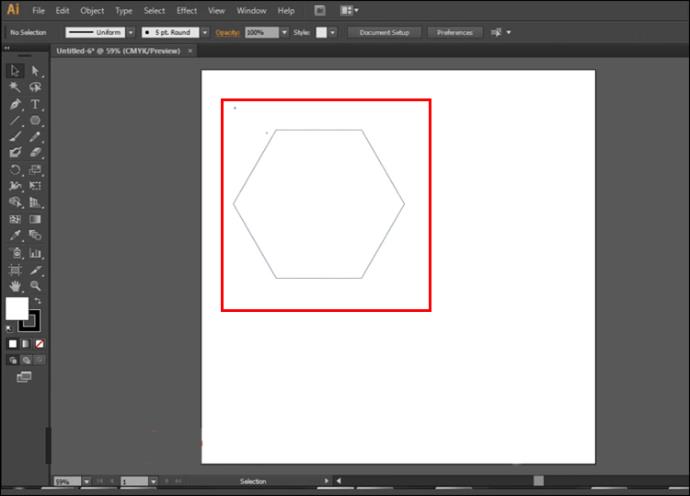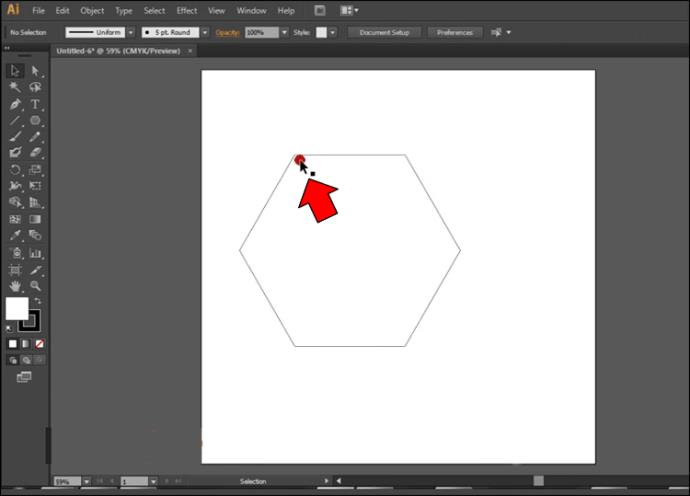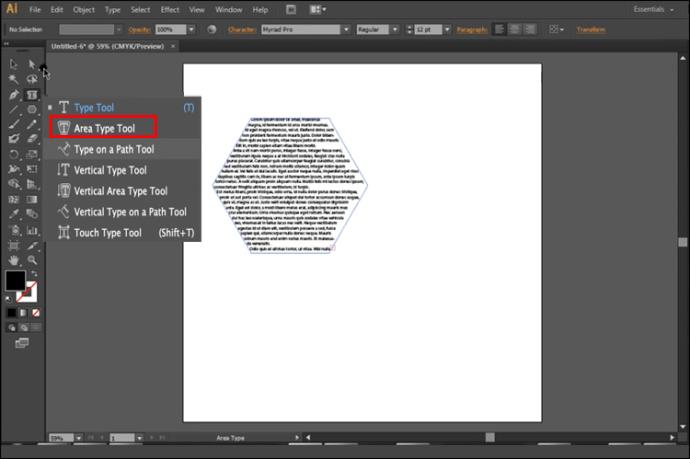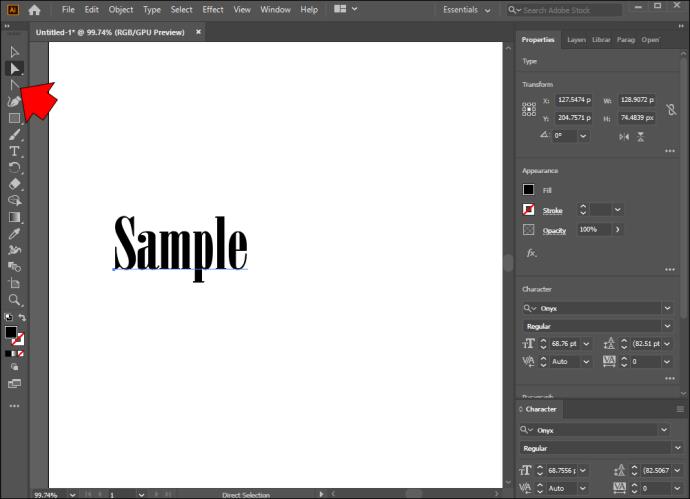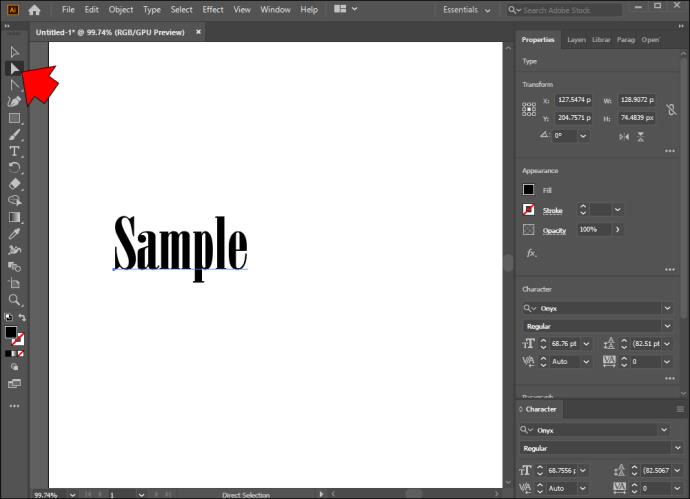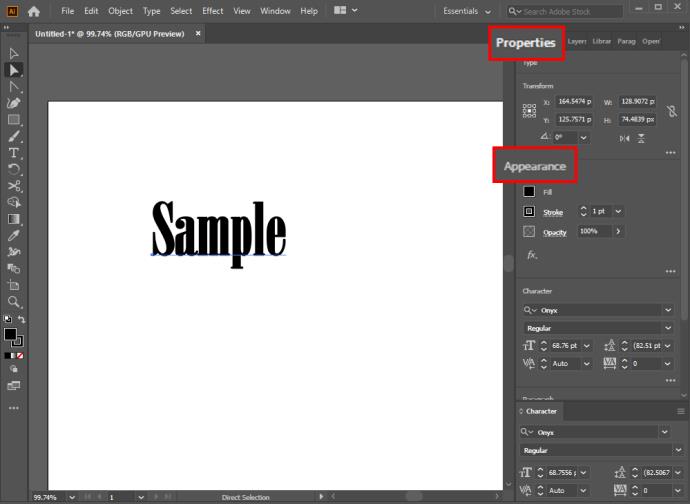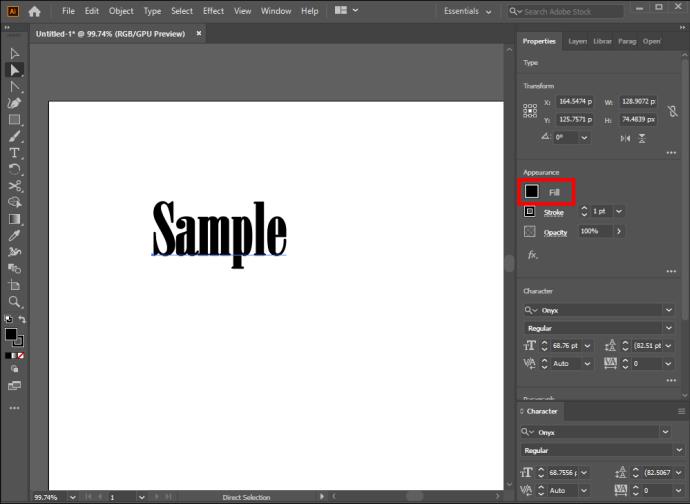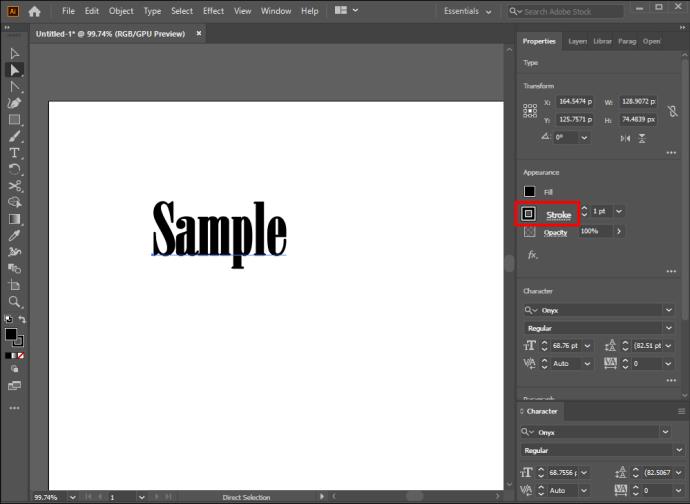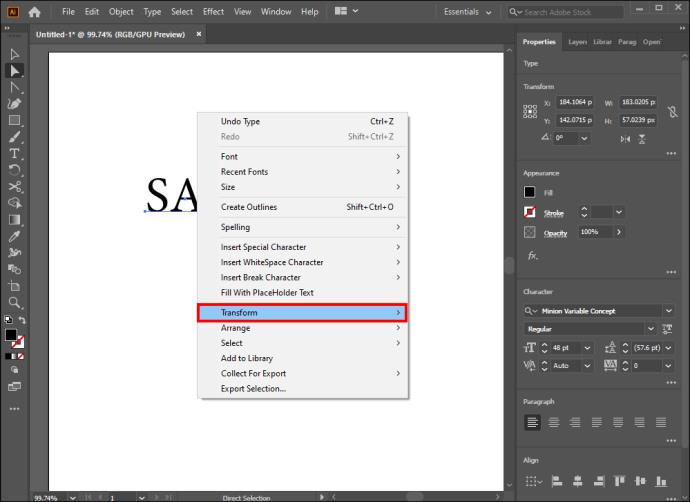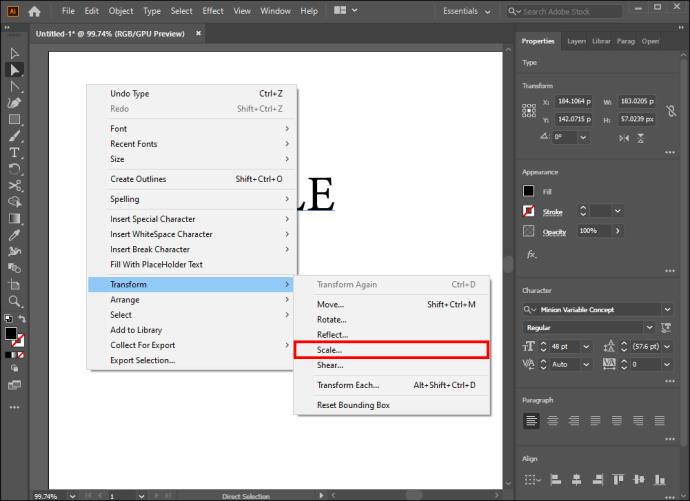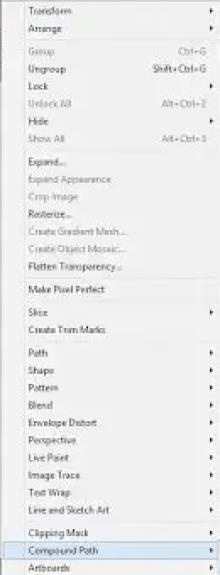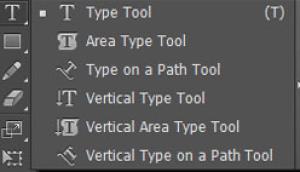Převod textu na tvary je jednou z nejužitečnějších funkcí Adobe Illustratoru. Umožňuje vám přizpůsobit si práci, kombinovat slova s různými kresbami a používat text jako masky obrázků. Navíc umožňuje ostatním návrhářům upravovat vaše psaní bez původních písem.
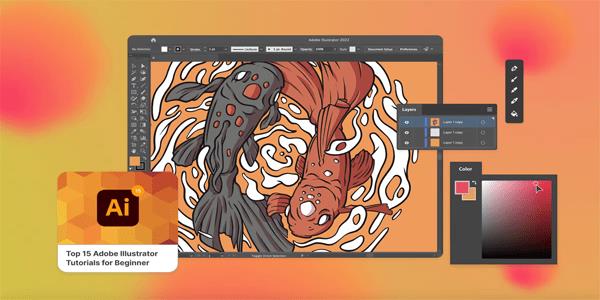
Pojďme se ponořit do složitosti převodu textu na tvary v Illustratoru.
Jak udělat z textu tvar v Illustratoru pomocí Make With Warp
Existuje několik způsobů, jak v Illustratoru vytvořit z textu tvary. Mnoho uživatelů spoléhá na funkci Make with Warp. Umožňuje transformovat psaní do velkého počtu předem určených tvarů. Zde je návod, jak to funguje.
- Vytvořte svůj textový objekt.
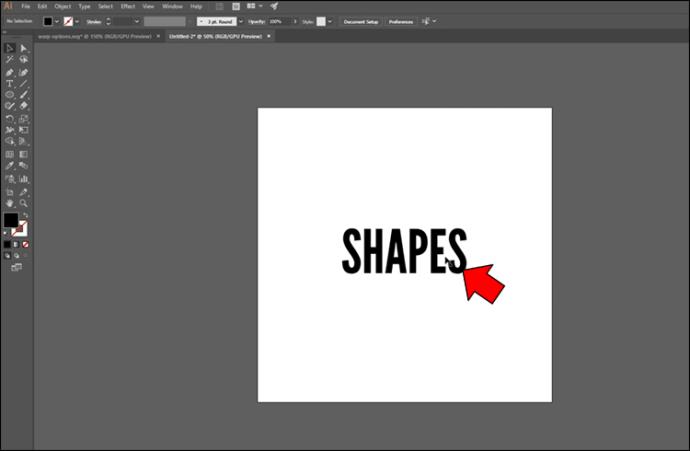
- Vyberte text.
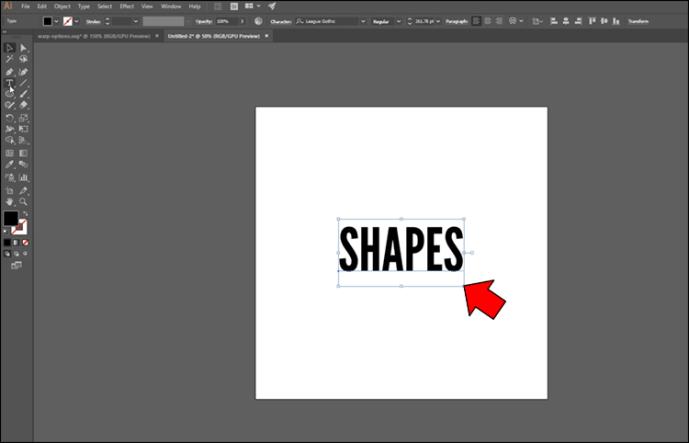
- Přejděte na „Object“ a klikněte na „Envelope Distort“.
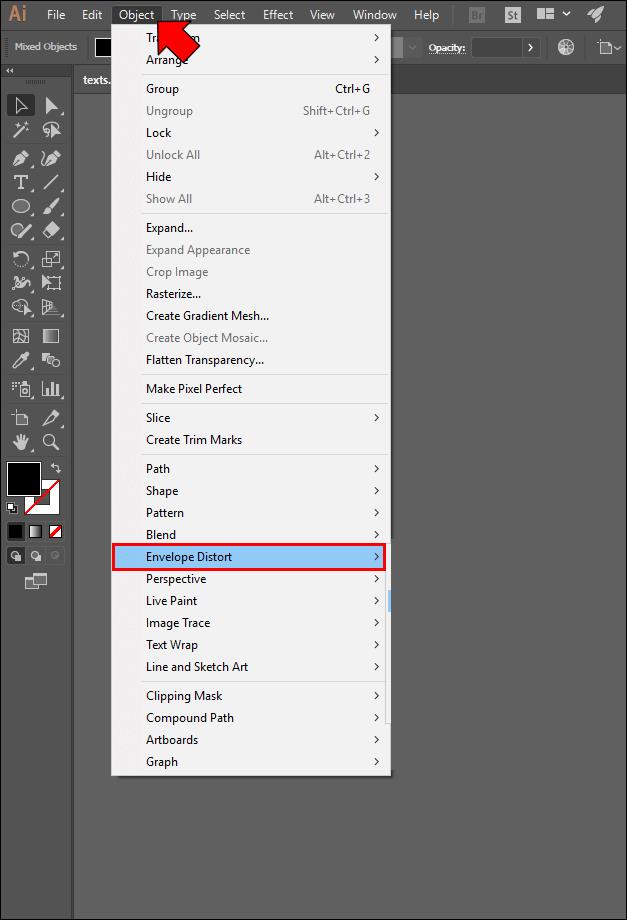
- Vyberte „Make with Warp“. Tím by se měla otevřít rozevírací nabídka se seznamem tvarů, které můžete použít pro svůj text. Vyber jeden.
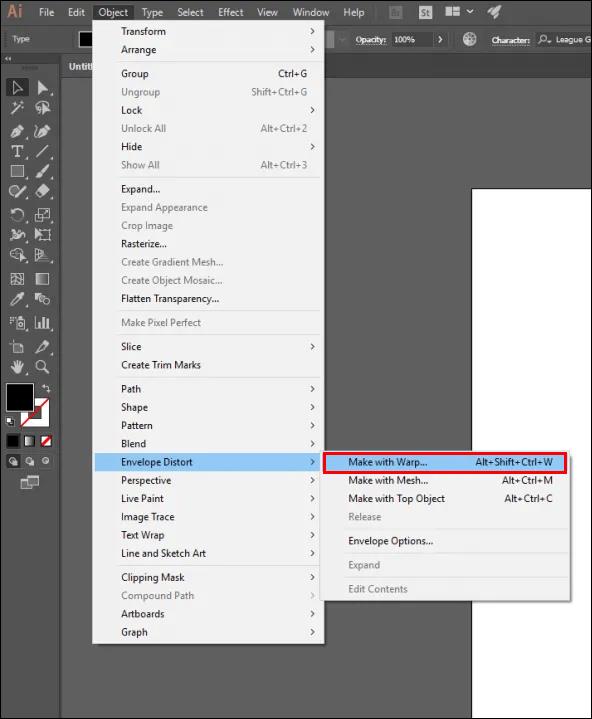
- Přejděte do sekce „Možnosti pokřivení“ .
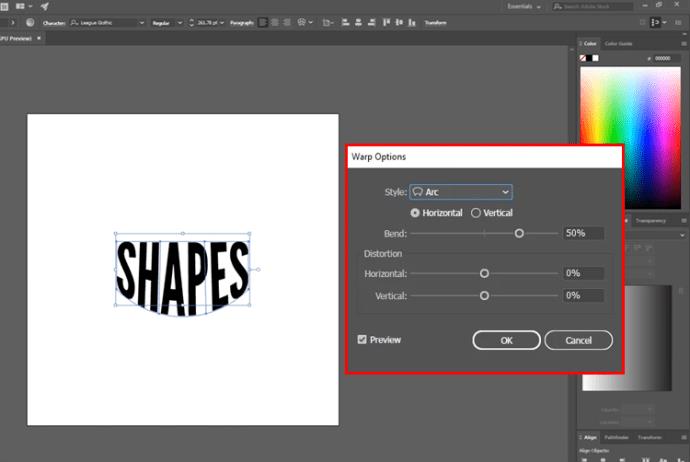
- Vyberte si mezi „Vertikální“ nebo „Vodorovnou“ orientací. To určuje osu, kde bude osnova aplikována.
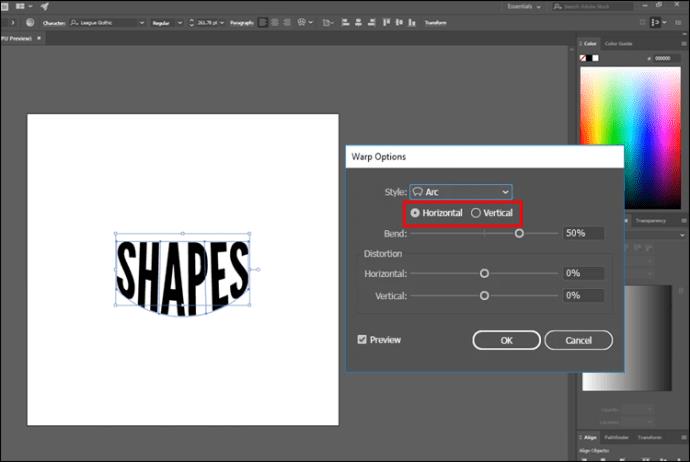
Neváhejte a upravte zbytek nastavení, z nichž většina je samovysvětlující. Můžete změnit polohu osnovy, zesílit intenzitu nebo sílu a provést mnoho dalších změn.
Jak převést text do tvaru v Illustratoru s horním objektem
Pokud tvary z funkce Make with Warp nejsou vhodné pro váš text, žádný strach. Text můžete také převést na tvary pomocí funkce Horní objekt. Umožňuje vám vytvářet vlastní modely, které slouží jako referenční bod pro text.
Tato funkce je poměrně přímočará.
- Vytvořte vlastní tvar.
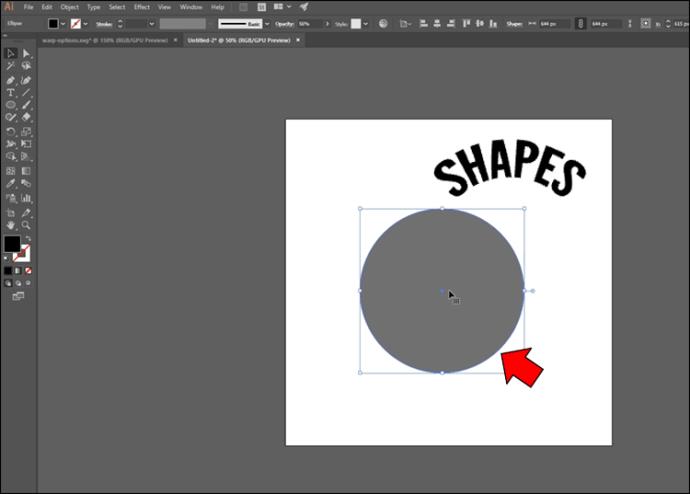
- Klepněte pravým tlačítkem myši na objekt a stiskněte „Uspořádat“.
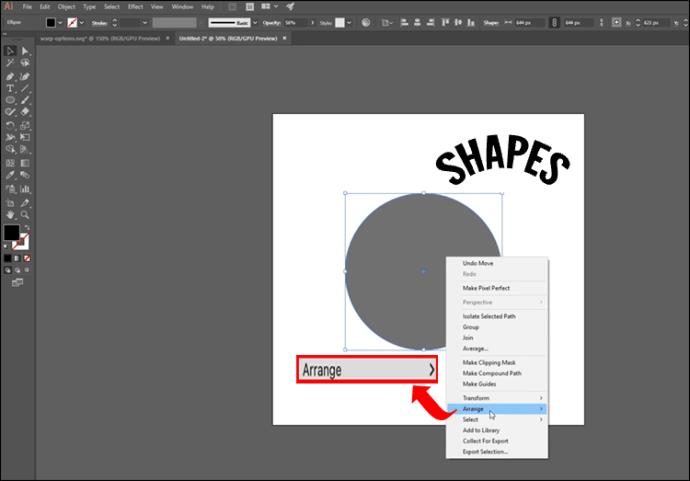
- Vyberte možnost „Přenést dopředu“ a zvedněte položku nad text.
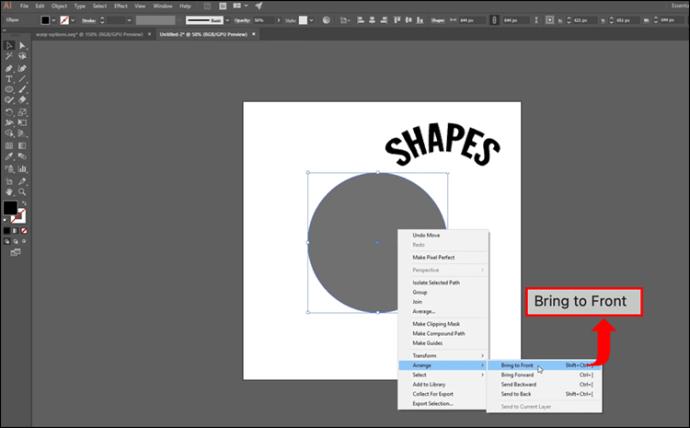
- Vyberte textový objekt a vlastní tvar.

- Zarovnejte dvě položky na svislé a vodorovné ose.
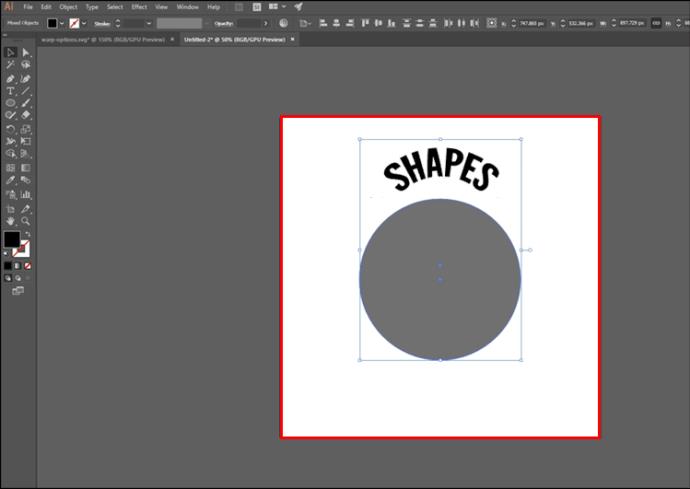
- S vybranými oběma prvky otevřete „Object“.
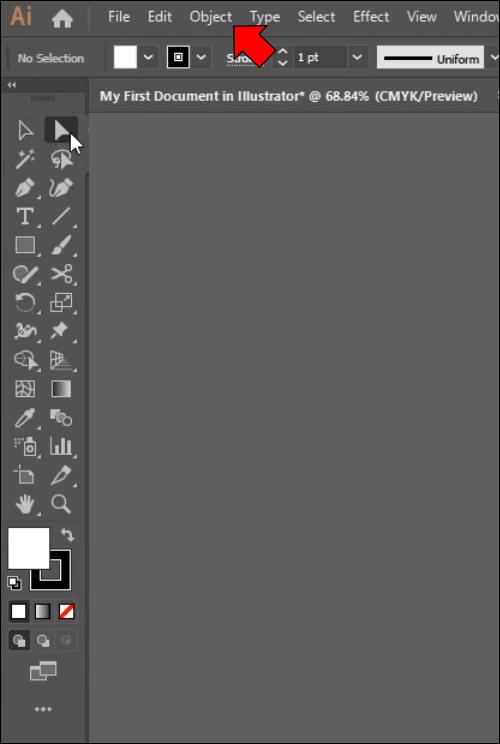
- Přejděte na „Zkreslení obálky“ a vyberte „Vytvořit s horním objektem“.
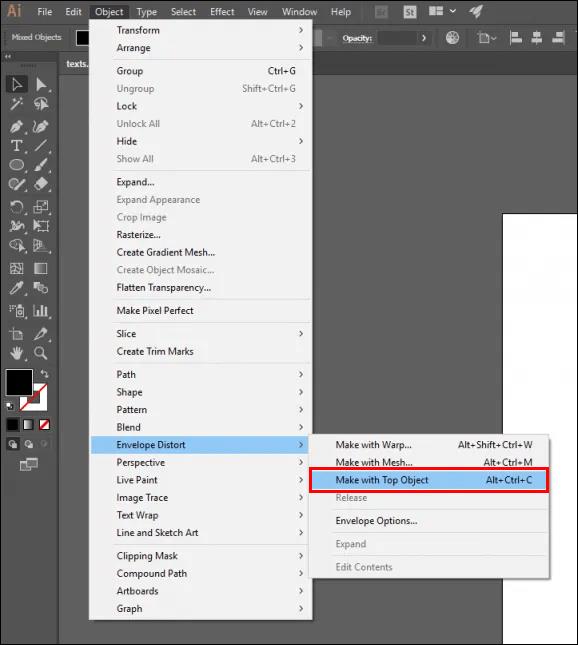
Jak převést text do tvaru v Illustratoru pomocí textového nástroje
Dalším jednoduchým způsobem, jak vytvořit tvar textu, je použít textový nástroj. Většinou se používá, když chcete v objektu vyplnit text nebo odstavec, aniž by došlo ke zkreslení písma.
Pomocí těchto kroků převeďte text do tvaru pomocí Type.
- Spusťte Illustrator a umístěte nebo vytvořte tvar.
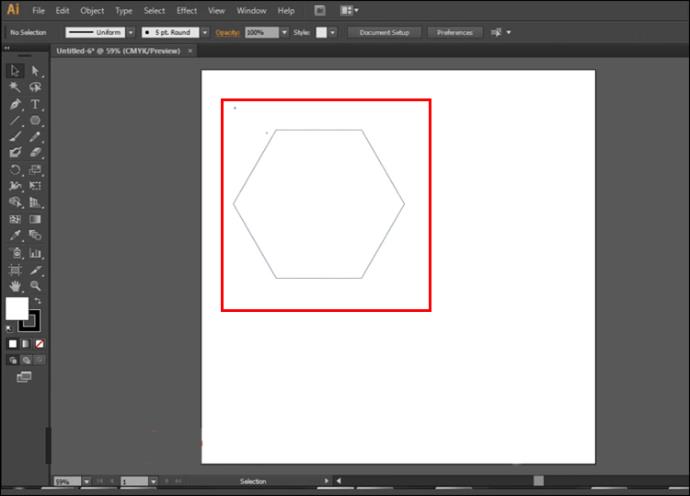
- Najeďte myší na cestu tvaru, dokud se kolem vašeho „Nástroje pro psaní“ neobjeví kruh.
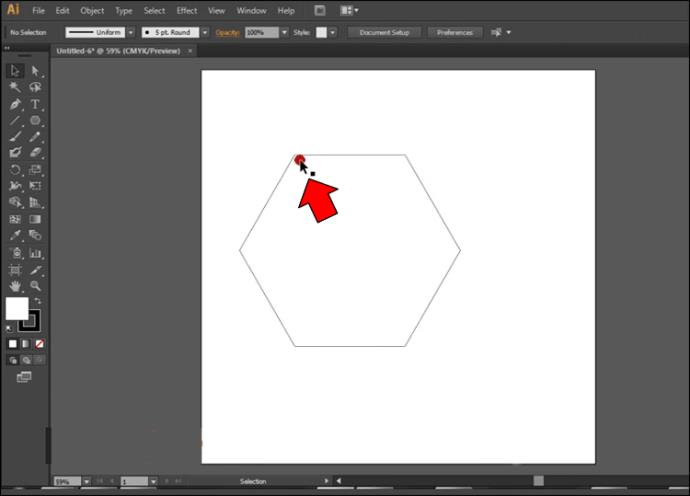
- Otevřete „Nástroj pro psaní“ a klikněte na oblast poblíž okraje vašeho tvaru. Objekt by nyní měl obsahovat „Lorem Ipsum“.
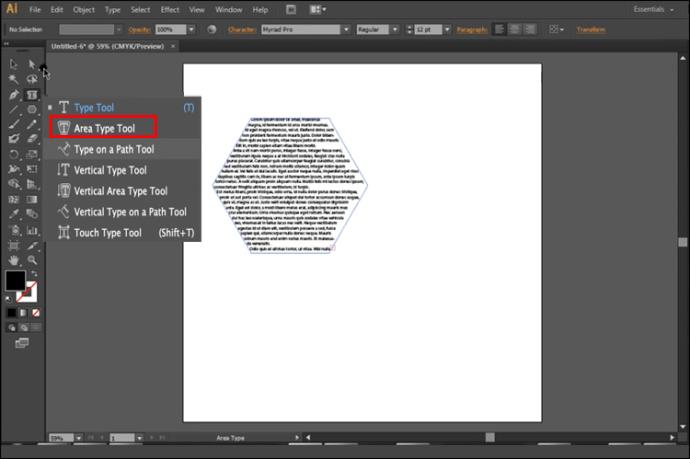
- Nahraďte „Lorem Ipsum“ svým textem a můžete začít.
Převedli jste text, ale s konečným výsledkem možná nebudete spokojeni. Pokud ano, zvažte úpravu objektu pomocí následujících kroků.
- Zvýrazněte svůj „Nástroj pro přímý výběr“.

- Vyberte část nebo písmeno svého tvaru kliknutím a přetažením.

- Vyberte svůj „kotevní bod“.
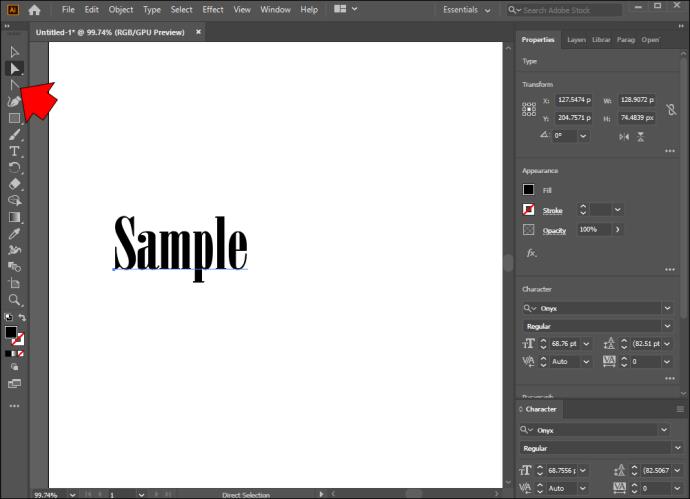
- Přetažením objektu vytvoříte pomocí textu nové tvary.
Jakmile začnete upravovat, můžete použít několik funkcí k přizpůsobení svých výtvorů. Můžete si například vybrat jednotlivá písmena a změnit jejich tvar. Průběžné úpravy lze provádět podržením tlačítka Shift a zvýrazněním symbolu, který chcete změnit. Stejná metoda funguje pro přesun celých písmen z vašich tvarů.
Jak změnit barvu a velikost tvaru v Illustratoru
Illustrator je perfektní místo, kde můžete popustit uzdu své fantazii. Existuje mnoho způsobů, jak vylepšit své projekty, jako je například změna barvy tvarů. To by nemělo být příliš náročné, i když jste začátečník:
- Otevřete Illustrator a použijte „nástroj pro přímý výběr“.
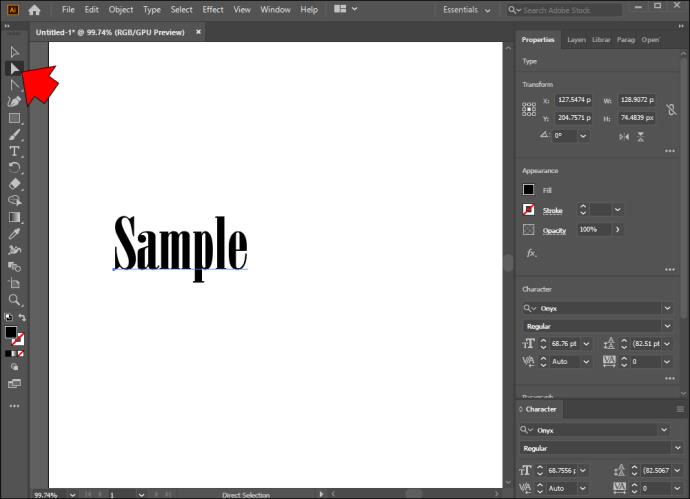
- Vyberte jednotlivá písmena nebo text, jehož barvu chcete změnit.

- Přejděte na „Vzhled“ a poté na „Vlastnosti“.
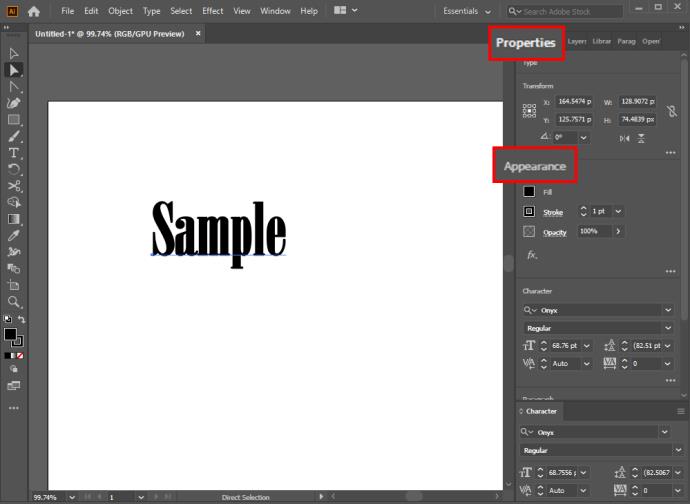
- Klikněte na tlačítko „Vyplnit“ a vybarvěte tvar libovolnou barvou.
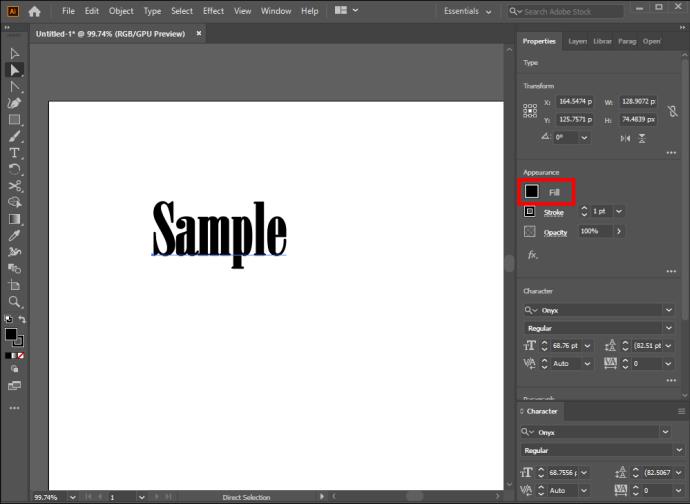
- Pokud si přejete změnit nuanci obrysu textu, najděte tlačítko „Tah“ pod „Vyplnit“. Vyberte vhodnou barvu a velikost tahu.
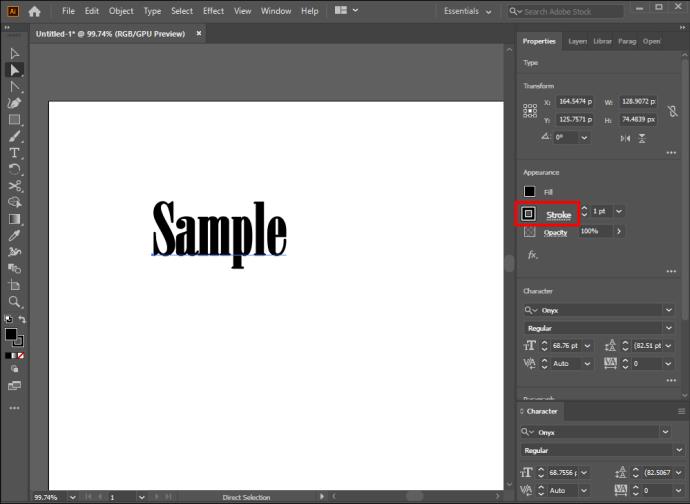
Dalším skvělým způsobem, jak přizpůsobit svou práci, je změnit velikost tvarů. Opět budete muset použít nástroj pro přímý výběr.
- Vyberte tvar pomocí nástroje pro přímý výběr.

- Klikněte pravým tlačítkem na tvar a vyberte možnost „Transformovat“ .
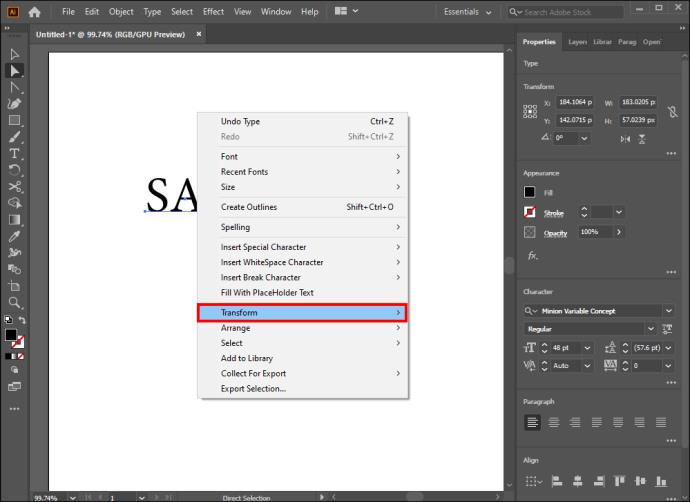
- Vyberte „Měřítko“ a upravte velikost. Dalším způsobem, jak upravit měřítko, je použít vaši „hlavní nabídku“. Vyžaduje to však trochu více úsilí a dosáhne stejného výsledku.
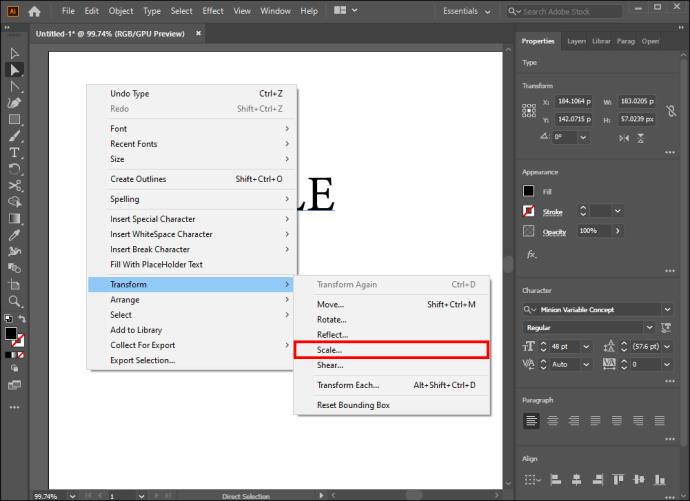
Změna velikosti tvarů je užitečný a snadný způsob, jak přizpůsobit svou práci v Illustratoru.
Další často kladené dotazy
Proč byste měli převádět text na tvar v Illustratoru?
Existuje několik důvodů, proč uživatelé aplikace Illustrator převádějí svůj text na tvary. Primárně to eliminuje potřebu stahování dalších písem, když je projekt přidělen jiné osobě. Za druhé, když je text převeden, můžete provést úpravy, které by v textové podobě nebyly možné. Například můžete ručně upravit svá písma, abyste vytvořili jedinečný výtvor.
Proč nebyl můj text během převodu správně nakreslen?
I když je vytváření tvarů z textu přímočarý proces, není dokonalý. Někdy můžete mít potíže s obrysem určitých písem, takže převod nemusí dopadnout správně. Ve většině případů k chybě dochází, protože se vám nepodařilo vybrat „Inteligentní průvodce“. Zde je rychlá náprava:
1. Otevřete sekci „Zobrazit“ z panelu nástrojů v horní části obrazovky.

2. Přejděte do pole „Smart Guides“ a zaškrtněte.
Jak vyplním písmena textem?
Vyplňování písmen textem je jednoduché.
1. Klepněte pravým tlačítkem na písmeno a přejděte na „Rozbalit a vyplnit“.
2. Poté přejděte na „Object“ a stiskněte „Compound Path“.
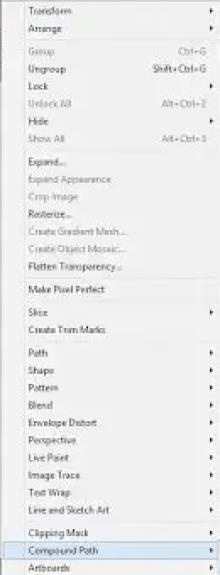
3. Klikněte na „Uvolnit“ a pomocí „Nástroje pro psaní“ vyplňte písmena textem.
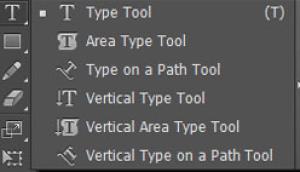
Můžete obrátit převod z textu na tvar?
Vývojáři bohužel nezahrnuli metodu, jak kdykoli obrátit proces převodu. V důsledku toho nemůžete změny po provedení úprav vrátit.
Konverzi můžete vrátit pouze před úpravami. Chcete-li to provést, jednoduše použijte příkaz Zpět na klávesnici (Ctrl + Z).
Je čas přejít od nevýrazných výtvorů
Softwarový balík Adobe je přeplněný programy, které vám umožní předvést vaši kreativitu. Illustrator je jednou z vašich nejlepších možností a převod textu na tvary vám ve vašich projektech neuvěřitelně pomůže. Ať už pracujete sami nebo máte pomocnou ruku, úpravy textu budou mnohem jednodušší, jakmile si vyberete atraktivní tvar. Nezapomeňte však použít úchvatné barvy a vdechněte svým výtvorům nový život.
Jak často používáte převod textu na tvar v Illustratoru? Znáte nějaký jiný způsob transformace textu? Co tě na práci s tvary nejvíc baví? Dejte nám vědět v sekci komentářů níže.